Funkcije kamere koje verovatno ne koristite, a čine slike 100 puta boljima (I deo)
Sigurno ste, kao i većina korisnika savremenih mobilnih telefona, među opcijama za podešavanje kamere naišli i na one koje vam nisu poznate ili niste sasvim sigurni koja je njihova funkcija. Mnoge od ovih opcija su i te kako korisne i mogu da poboljšaju kvalitet vaših fotografija i video-zapisa, a u ovom članku ćemo se fokusirati na one koje su najčešće zastupljene u savremenim pametnim telefonima.
Telefoni ovih kompanija gube svoju vrednost kada ih kupite brže od Alfa Romea
Store Location
Store Location (snimanje lokacije) je opcija koju ćete gotovo sigurno pronaći među opcijama za podešavanje kamere vašeg telefona. Kada je Store Location uključen, telefon će prilikom snimanja zabeležiti i podatke o lokaciji na kojoj je fotografija nastala. Ovi podaci neće biti vidljivi na samom snimku, ali ćete moći da im pristupite kada izlistate detalje vezane za fotografiju.
Za šta sve može biti korisna opcija Store Location?
Pre svega, uvek ćete moći da se podsetite gde ste snimili fotografiju. Uz to, mnoge aplikacije za upravljanje fotografijama, kako na telefonu tako i na računaru, imaju mogućnost da automatski kreiraju foto-albume na bazi informacija o lokacijama. Na ovaj način ćete uštedeti dosta vremena jer nećete morati ručno da odvajate fotografije koje ste snimili npr. u Rimu i smeštate ih u određeni album, pošto će aplikacija to uraditi za vas. Takođe, moći ćete samo jednim klikom da izlistate sve fotografije koje su snimljene u istom gradu ili istoj državi.
U zavisnosti od aplikacije, odnosno programa za pregled i organizaciju fotografija, moći ćete da kreirate i foto-mape koje će vas podsećati koja ste sve mesta obišli i šta ste kamerom svog telefona tamo zabeležili, a sve će biti hronološki organizovano, pregledno i zanimljivo.
Da li biste voleli da znate kako ulica koju ste fotografisali pre nekoliko godina izgleda danas? Da ste tada imali uključenu opciju Store Location, danas biste uz pomoć koordinata na kojima je fotografija snimljena mogli da vidite aktuelni izgled istog kadra. Eto, i to ćete moći ukoliko od sada budete fotografisali uz uključenu funkciju Store Location. Sjajno, zar ne?
Ukoliko ste vlasnik TESLA Smartphone-a 9.1 Lite, vrlo popularnog među domaćim korisnicima, opciju Store Location ćete uključiti tako što ćete pokrenuti kameru, a zatim kliknuti na mali „zupčanik“. Nakon toga, aktivirajte Store Location, kao što je prikazano na slici koja sledi. Procedura je slična i kod drugih modela telefona.
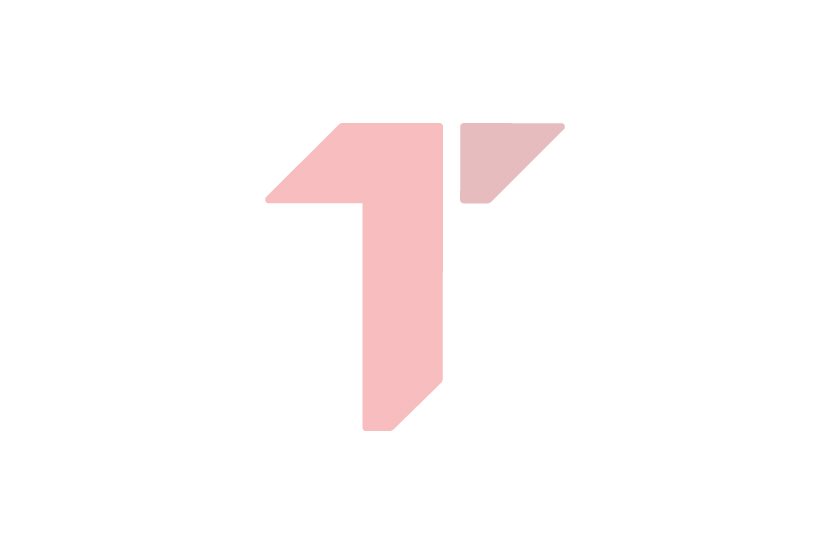
White Balance
Opcija White Balance (balans bele boje) će kameri vašeg telefona pomoći da vernije zabeleži boje, tj. da u različitim svetlosnim uslovima ispravno prepozna belu boju, a samim tim i sve ostale – što će ukupan kvalitet vaših fotografija podići na viši nivo.
Kamere koje se ugrađuju u savremene pametne telefone sposobne su da automatski prepoznaju svetlosne uslove u kojima fotografišemo i da, u skladu sa njima, samostalno podese balans bele boje. Međutim, postoji niz specifičnih situacija u kojima balans bele boje moramo da podesimo ručno i tako kameri stavimo do znanja da snimamo po sunčanom ili oblačnom danu, pod prirodnim ili veštačkim svetlom i slično, a to ćemo uraditi pomoću već pomenute opcije White Balance.
White Balance ima nekoliko režima rada. U podrazumevanom, kamera automatski podešava balans bele boje. Ukoliko niste zadovoljni bojama na upravo snimljenoj fotografiji, režim možete da podesite i ručno.
Na primeru koji sledi možete videti istu fotografiju sa nekorektnim i korektnim balansom bele boje.
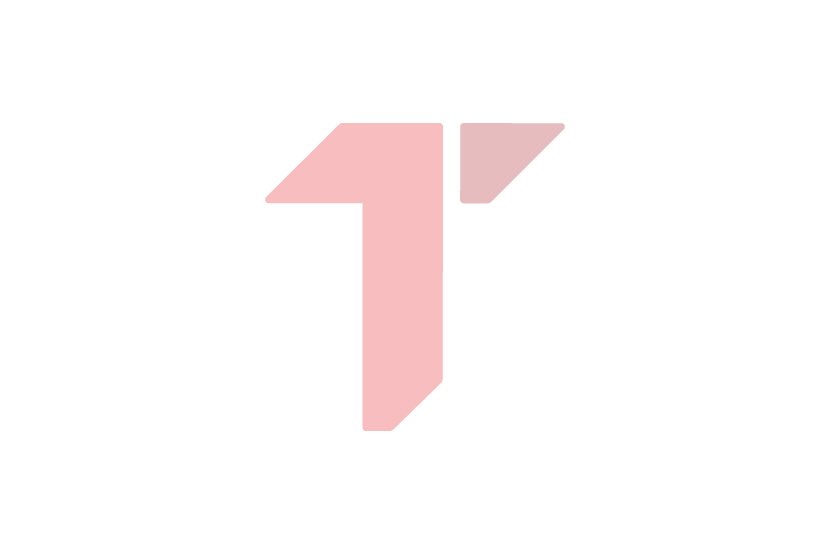
Kao što vidite, balans bele boje utiče na kolorit cele fotografije. Drugim rečima, ukoliko primetite da boje na fotografiji u izvesnoj meri odstupaju od realnih, potrebno je da White Balance prebacite iz automatskog režima rada u režim koji odgovara svetlosnim uslovima u kojima fotografišete.
Da biste podesili White Balance, nakon pokretanja kamere tapnite na „zupčanik“, zatim tapnite na White Balance i nakon toga izaberite režim rada koji odgovara vrsti svetla pod kojim fotografišete, kao što je prikazano na primeru ispod.
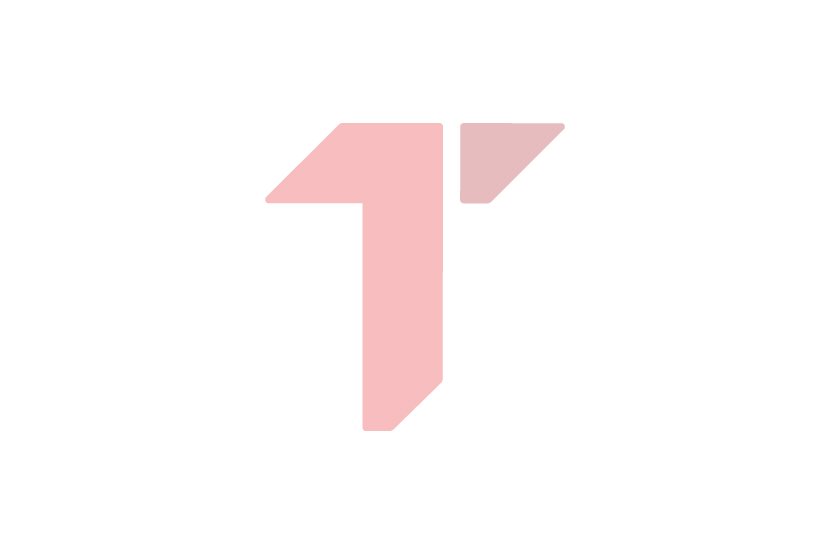
Na raspolaganju su vam sledeće opcije:
⦁ Auto-kamera: automatski određuje balans bele boje
⦁ Incandescent: za fotografisanje pod svetlom klasične sijalice na bazi grejne niti
⦁ Daylight: za fotografisanje pod dnevnim svetlom, po sunčanom danu
⦁ Fluorescent: za fotografisanje pod neonskim osvetljenjem koje proizvodi svetlost hladnog tona
⦁ Cloudy: za fotografisanje pri dnevnom svetlu, po oblačnom vremenu
⦁ Twilight: za snimanje fotografija u sumrak
⦁ Shade: za fotografisanje u senci ili hladovini
⦁ Warm Fluorescent: za snimanje fotografija pod neonskim osvetljenjem koje proizvodi svetlost toplog tona
Imajte u vidu da postoje i kompleksni svetlosni uslovi u kojima je potrebno da isprobate više različitih podešavanja opcije White Balance kako biste došli do željenih rezultata.
U zavisnosti od modela vašeg telefona, White Balance opciju bi, kada završite sa fotografisanjem, trebalo da vratite u automatski režim rada, kako sledeće fotografisanje ne biste započeli pogrešno podešenim balansom bele boje. Telefoni sa pažljivo optimizovanim i podešenim softverom, kao što je TESLA Smartphone 9.1 Lite (koji smo koristili u ovom primeru), ovo će uraditi automatski, čim napustite aplikaciju za fotografisanje.
(Telegraf.rs/Bojan Milojković)
Video: Ovo je Fiat Panda koji se proizvodi u Kragujevcu
Telegraf.rs zadržava sva prava nad sadržajem. Za preuzimanje sadržaja pogledajte uputstva na stranici Uslovi korišćenja.


Gogoo
Ova maca vrh na obe slike .... Puuff
Podelite komentar